Vypněte počítač pomocí časovače Windows 10
Vypnutí počítače je poměrně jednoduchý úkol, který se provádí pouze třemi kliknutími myší, ale někdy musí být odloženo na určitou dobu. V našem dnešním článku budeme hovořit o tom, jak můžete vypnout počítač nebo notebook s Windows 10 podle časovače.
Obsah
Opožděné vypnutí počítače pomocí systému Windows 10
Existuje poměrně málo možností vypnutí počítače časovačem, ale všechny lze rozdělit do dvou skupin. První zahrnuje použití aplikací třetích stran, druhá - standardní sada nástrojů Windows 10 . Podívejme se na podrobnější zvážení každého z nich.
Viz též: Automatické vypnutí počítače podle plánu
Metoda 1: Aplikace třetích stran
K dnešnímu dni existuje poměrně málo programů, které umožňují po určité době vypnout počítač. Některé z nich jsou jednoduché a minimalistické, naostřené pro vyřešení konkrétního problému, jiné jsou složitější a multifunkční. V níže uvedeném příkladu použijeme zástupce druhé skupiny - PowerOff.
- Aplikace nemusí být nainstalována, takže stačí spustit její spustitelný soubor.
- Ve výchozím nastavení se otevře záložka "Timer" a to nás zajímá. V bloku možností umístěném napravo od červeného tlačítka nastavte značku před položku "Vypnout počítač" .
- Pak trochu vyšší, zaškrtněte políčko "Odpočítávání" a v poli napravo od něj určíte čas, po kterém by měl být počítač vypnutý.
- Jakmile stisknete tlačítko "ENTER" nebo kliknete levým tlačítkem myši na volné ploše PowerOff (hlavní věc není aktivovat žádný jiný parametr náhodou), spustí se odpočítávání, které lze sledovat v bloku "Timer started" . Po uplynutí této doby se počítač automaticky vypne, nejprve však obdržíte upozornění.
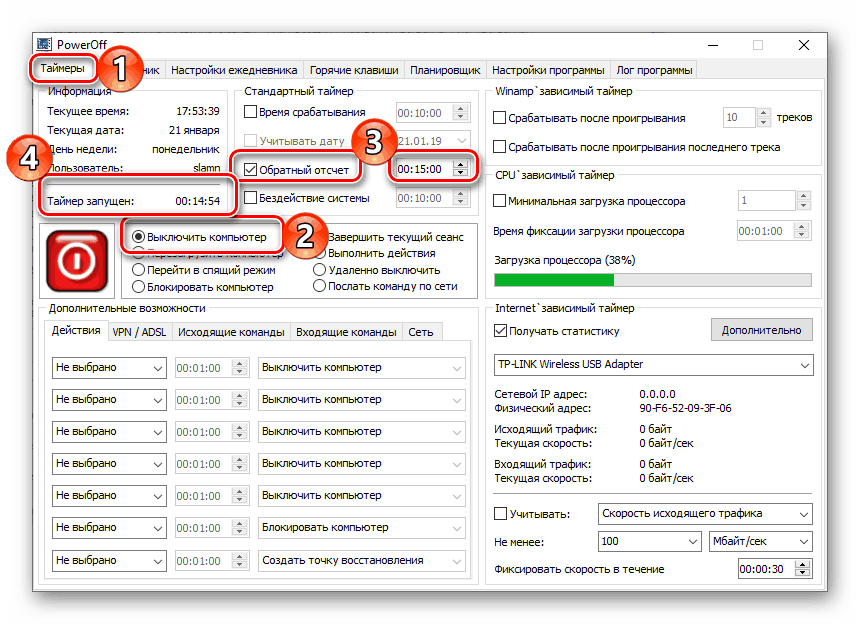
Jak můžete vidět z hlavního okna aplikace PowerOff, má poměrně málo funkcí a pokud chcete, můžete je prozkoumat sami. Pokud z nějakého důvodu tato aplikace nevyhovuje vám, doporučujeme seznámit se s jejími protějšky, o kterých jsme psali dříve.
Viz také: D Jiné programy pro vypnutí počítače na časovém spínači
Vedle vysoce specializovaných softwarových řešení, včetně těch, které byly diskutovány výše, je funkce opožděného vypnutí počítače v mnoha dalších aplikacích, například u hráčů a torrentových klientů.
Takže populární audio přehrávač AIMP umožňuje vypnout počítač po ukončení přehrávání nebo po uplynutí zadaného času.
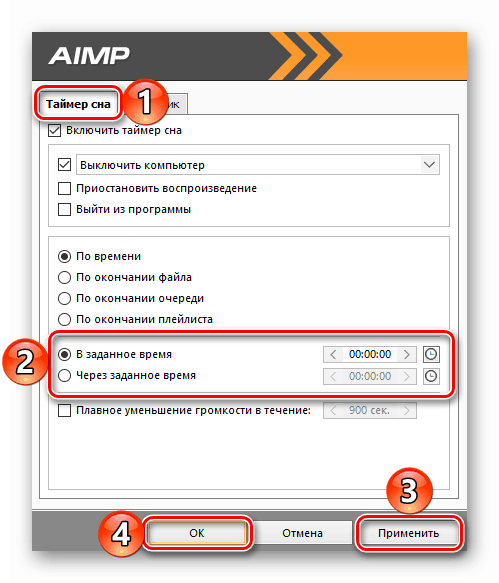
Viz též: Jak konfigurovat AIMP
A v uTorrent je možnost vypnout počítač po dokončení stahování nebo stažení a distribuce. 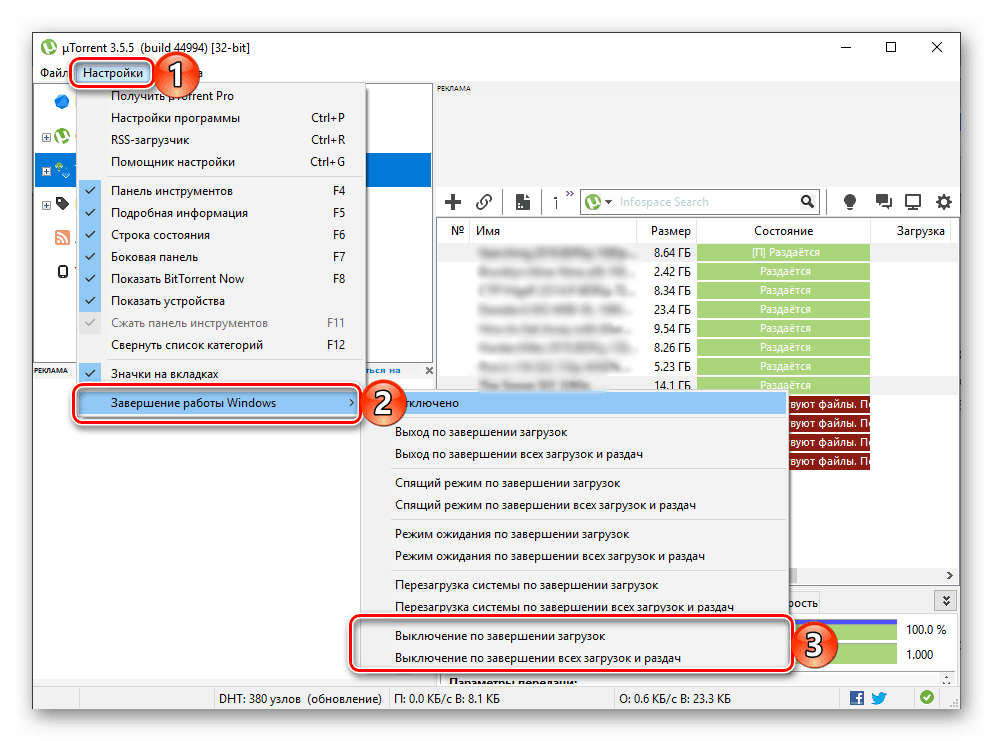
Metoda 2: Standardní nástroje
Pokud nechcete stahovat a instalovat program jiného výrobce v počítači, můžete jej vypnout pomocí časovače pomocí vestavěných nástrojů systému Windows 10 a několika způsoby najednou. Hlavní věc, kterou si pamatujeme, je následující příkaz:
shutdown -s -t 2517
Číslo, které je v něm uvedeno, je počet sekund, po kterém se počítač vypne. V nich je potřeba přeložit hodiny a minuty. Maximální podporovaná hodnota je 315360000 a je to až 10 let. Samotný příkaz lze použít na třech místech a přesněji ve třech složkách operačního systému.
- Okno "Spustit" (nazývá se klávesy "WIN + R" );
- Vyhledávací řetězec ( "WIN + S" nebo tlačítko na hlavním panelu);
- "Příkazový řádek" ( "WIN + X" s následným výběrem příslušné položky v kontextovém menu).
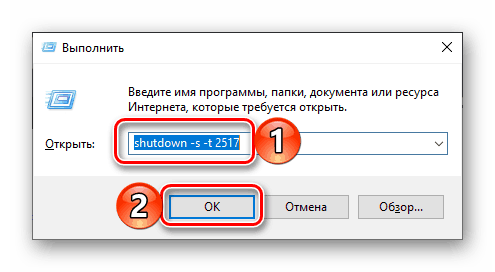
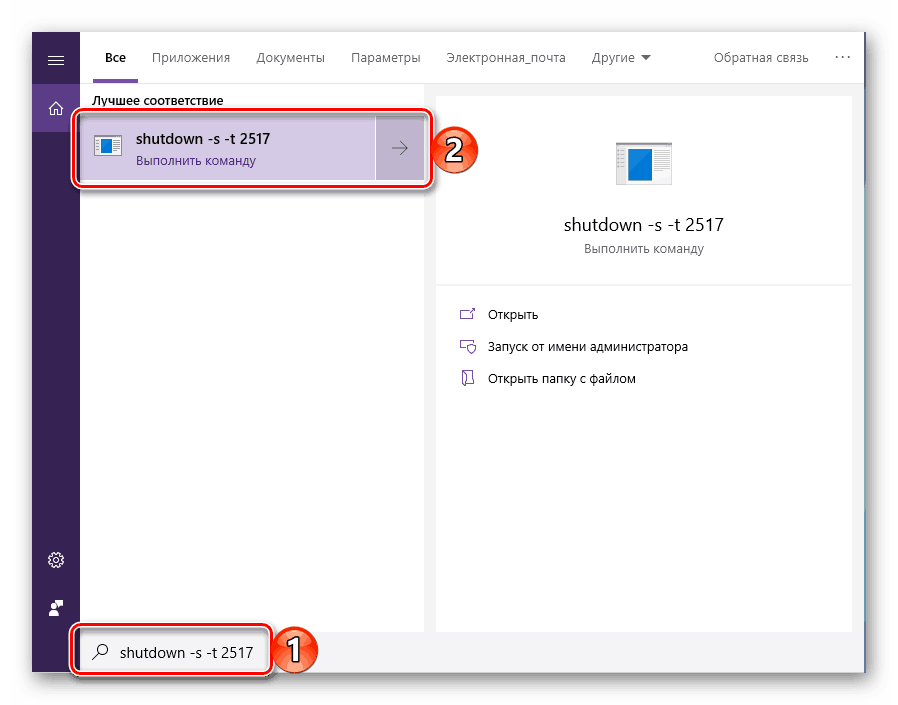
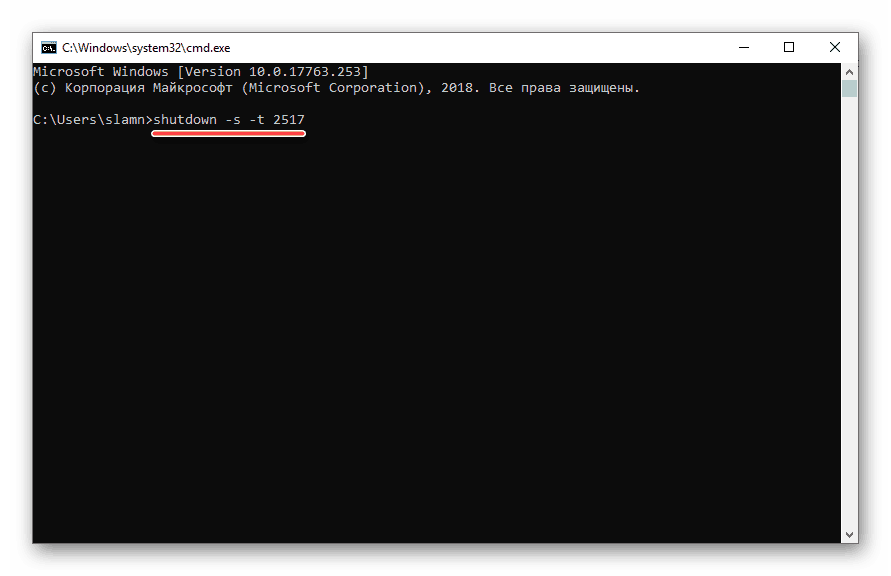
Viz též: Jak spustit příkazový řádek v systému Windows 10
V prvním a třetím případě po zadání příkazu stiskněte tlačítko "ENTER" ; ve druhé vyberte jej ve výsledcích vyhledávání stisknutím levého tlačítka myši, to znamená, že ji jednoduše spustíte. Ihned po jeho spuštění se objeví okno, ve kterém bude čas zbývající před vypnutím indikován, navíc v rozumnějších hodinách a minutách. 
Vzhledem k tomu, že některé programy pracující v pozadí mohou počítač vypnout, měli byste doplnit tento příkaz dalším parametrem - -f (označeným mezerou za sekundy). Použije-li se, bude systém nucen vypnout.
shutdown -s -t 2517 -f
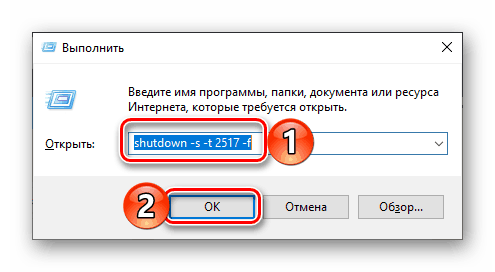
Pokud se rozhodnete vypnout počítač, stačí zadat a spustit následující příkaz:
shutdown -a
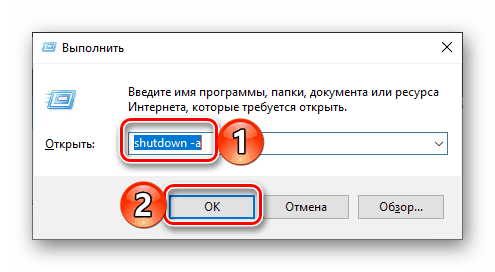
Viz též: Vypněte počítač časovačem
Závěr
Uvažovali jsme několik málo jednoduchých možností vypnutí počítače s časovačem Windows 10. Pokud vám to nestačí, doporučujeme seznámit se s dalšími materiály k tomuto tématu, na které odkazujeme.